Майнкрафт – это всемирно известная игра, которая позволяет игрокам использовать свое воображение, чтобы создавать и исследовать разнообразные виртуальные миры. Безусловно, в таком волшебном мире вы очень хотите запечатлеть ваши самые яркие моменты и достижения.
При снятии скриншотов в Майнкрафте они автоматически сохраняются в специальной папке на вашем компьютере. Но где найти эту папку? Если вы ищете место, где хранятся все ваши снимки игрового процесса, то вы попали по адресу.
Папка screenshots находится внутри директории, где установлена сама игра. Обычно это файловая система вашего компьютера, но если вы используете Minecraft Launcher, то папка будет лежать в его папке установки. Просто откройте файловый менеджер и следуйте указанному пути.
Как найти папку screenshots Майнкрафт

Папка "screenshots" в Майнкрафт используется для хранения скриншотов, которые вы делаете во время игры. Если вы хотите найти эту папку, следуйте инструкциям, указанным ниже:
| Шаг 1: | Откройте проводник на вашем компьютере. |
| Шаг 2: | Перейдите в папку "Пользователь" или "Мой компьютер" (в зависимости от версии операционной системы). |
| Шаг 3: | Откройте папку "AppData". Если она не отображается, нажмите на вкладку "Вид" в проводнике и поставьте галочку возле "Скрытые элементы". |
| Шаг 4: | В папке "AppData" найдите папку ".minecraft" и откройте ее. |
| Шаг 5: | В папке ".minecraft" найдите папку "screenshots". |
Теперь вы можете просматривать и использовать все скриншоты, сохраненные в папке "screenshots". Не забывайте о регулярном резервном копировании, чтобы избежать потери ваших ценных снимков!
Местоположение папки screenshots в Майнкрафт

В игре Майнкрафт папка "screenshots" предназначена для хранения скриншотов, которые вы делаете во время игры. По умолчанию эта папка находится внутри папки .minecraft, которая в свою очередь находится в директории с установленной игрой.
Чтобы найти папку "screenshots", выполните следующие шаги:
- Запустите файловый менеджер на своем компьютере.
- Откройте папку, где установлена игра Майнкрафт. Обычно это путь "C:\Users\Имя Пользователя\AppData\Roaming\.minecraft", где "Имя Пользователя" - это ваше имя пользователя на компьютере.
- В папке .minecraft найдите папку "screenshots". Она находится непосредственно внутри папки .minecraft.
После выполнения этих шагов вы увидите папку "screenshots", в которой будут сохранены все скриншоты, сделанные в игре Майнкрафт.
Теперь вы знаете, где найти папку screenshots в игре Майнкрафт и сможете легко находить и управлять своими скриншотами.
Как найти папку screenshots на Windows
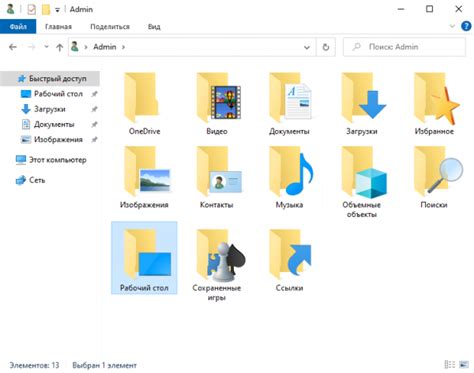
- Откройте проводник. Для этого вы можете щелкнуть на значке папки на панели задач или воспользоваться горячей клавишей "Win + E".
- В адресной строке проводника введите следующий путь:
%appdata%\.minecraft\screenshots - Нажмите клавишу "Enter" на клавиатуре
После выполнения этих действий откроется папка "screenshots", где вы сможете увидеть все скриншоты, сделанные в игре Minecraft. Теперь вы можете использовать эти скриншоты для сохранения, печати, отправки друзьям и прочих целей.
Как найти папку screenshots на Mac
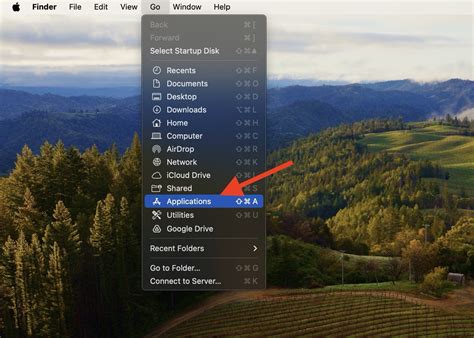
Папка 'screenshots' в игре Minecraft на Mac хранит все скриншоты, сделанные в игре. Чтобы найти эту папку, выполните следующие действия:
1. Откройте Finder, кликнув на икону синей ракеты в Dock. Если иконы программ не отображаются в Dock, вы можете найти данную икону в папке "Приложения".
2. В верхнем меню Finder, нажмите на пункт "Переход".
3. В появившемся пункте меню, выберите "Перейти к папке...".
4. В открывшемся окне, введите следующий путь к папке:
~/Library/Application Support/minecraft/screenshots
5. Нажмите кнопку "Перейти" или нажмите клавишу Enter.
6. В новом окне будет отображена папка 'screenshots', содержащая все сделанные в Minecraft скриншоты.
Теперь вы знаете, как найти папку screenshots в игре Minecraft на Mac. Вы можете использовать эту папку для просмотра и редактирования своих скриншотов.
Как найти папку screenshots на Linux
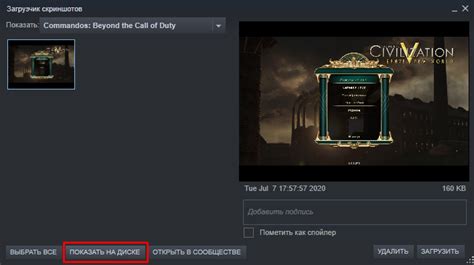
Для того чтобы найти папку "screenshots" на Linux, следуйте следующим инструкциям:
1. Откройте файловый менеджер на вашем компьютере.
2. В верхней панели файлового менеджера нажмите на значок домика, чтобы перейти в вашу домашнюю папку.
3. В домашней папке найдите папку ".minecraft". Обратите внимание, что название папки начинается с точки, что означает, что она скрыта. Чтобы показать скрытые папки, вы можете нажать на опцию "Показывать скрытые файлы" в меню файлового менеджера.
4. В папке ".minecraft" найдите папку "screenshots". В этой папке хранятся все скриншоты, сделанные в игре Майнкрафт.
Теперь вы знаете, где найти папку "screenshots" на Linux и можете легко находить и просматривать свои скриншоты из игры Майнкрафт.
Методы поиска папки screenshots в Minecraft

1. Внутри самой игры.
При первом запуске игры Minecraft создает все необходимые файлы и папки, включая папку screenshots. Для того чтобы найти папку screenshots внутри самой игры, следуйте этим шагам:
- Запустите Minecraft и войдите в меню.
- Выберите "Настройки" (Settings).
- Перейдите в раздел "Графика" (Graphics).
- Нажмите на кнопку "Открыть папку редактирования" (Open resource pack folder).
- В открывшемся окне вы найдете папку screenshots, где хранятся все сохраненные изображения.
2. В файловом менеджере.
Если вы не можете найти папку screenshots внутри игры, можно воспользоваться файловым менеджером операционной системы. Применение этого метода дает гарантию нахождения папки screenshots. Вот как это сделать:
- Откройте файловый менеджер вашей операционной системы.
- Перейдите в папку, где установлена игра Minecraft.
- Найдите папку с названием ".minecraft".
- Откройте эту папку и найдите папку screenshots внутри нее. Вот она!
3. Поиск через поисковую систему.
Если вы не можете найти папку screenshots ни в игре, ни в файловом менеджере, можно воспользоваться поисковой системой. Просто введите в поисковой строке название вашей операционной системы и папки ".minecraft", а затем добавьте к запросу название папки screenshots. Вы должны найти нужную папку в результатах поиска.
Успешного поиска папки screenshots в Minecraft!